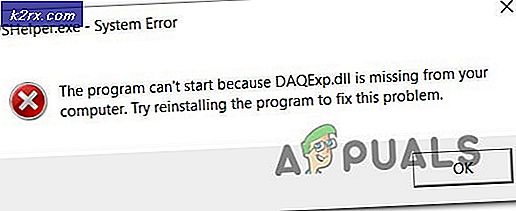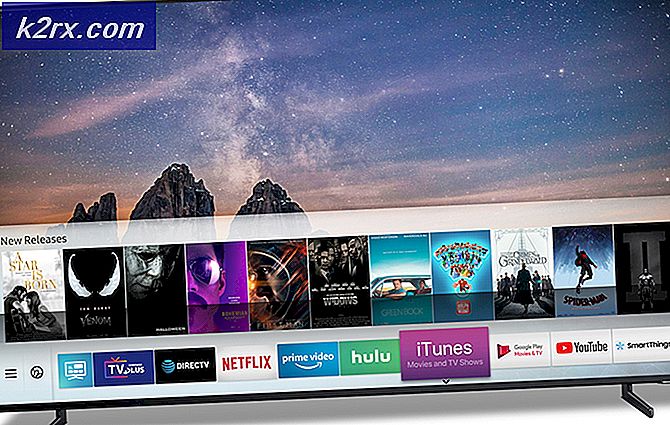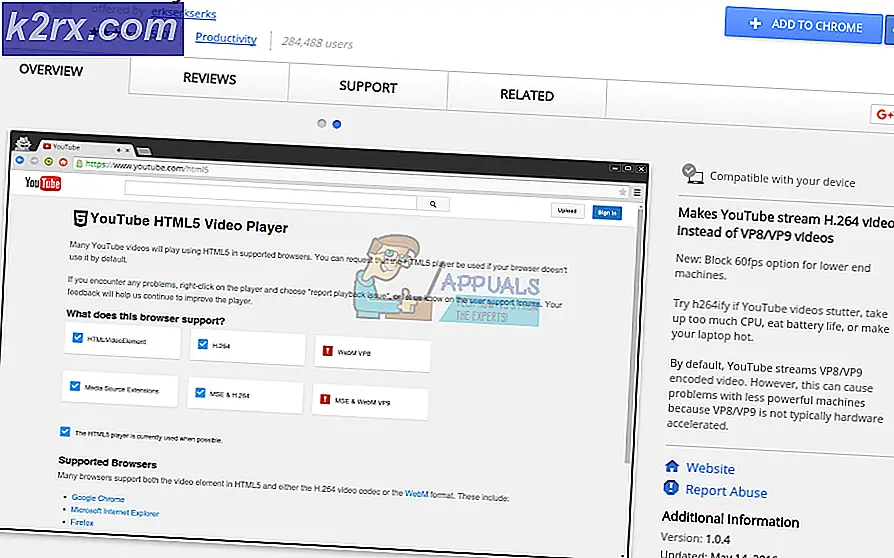Anleitung: Installiere Minecraft Mods
Da Minecraft eines der beliebtesten PC-Spiele ist, die je existiert haben, war es nur ein Schicksal, dass einige der eifrigsten Spieler des Spiels mit etwas Minecraft-Code herumspielen und erstaunliche und einzigartige Modifikationen für das Spiel entwickeln würden. Diese Modifikationen sind häufiger als Minecraft Mods bekannt. Ein Minecraft Mod ist ein Medium, mit dem man Aspekte des Spiels erweitern oder verändern kann. Ein weiteres Medium, das Hand in Hand mit Minecraft Mods geht, sind Minecraft Resource Packages, da viele Mods spezielle Resource Packages installieren müssen. Ein Ressourcenpaket ist ein Paket, das Bilder enthält, die Originalbilder ersetzen, die bereits im Spiel vorhanden sind, damit Elemente im Spiel anders aussehen.
Das Installieren und Verwenden von Minecraft Mods ist kein Anfänger-Level, weshalb die meisten Minecraft-Spieler nicht wissen, wie sie Mods installieren können. Nun, wenn du einen Minecraft Mod installieren und benutzen willst, kannst du es folgendermaßen machen:
Schritt 1: Erstellen Sie Backups Ihrer Welten
Für den Fall, dass irgendetwas schief geht, sollten Sie immer einen Backup-Plan haben - deshalb müssen Sie als erstes die Backups Ihrer Welten so machen, wie sie sind. Um dies zu tun, müssen Sie:
Öffnen Sie den Datei Explorer .
Geben Sie% appdata% in das Verzeichnisfeld am oberen Rand des Fensters ein und drücken Sie die Eingabetaste .
Navigieren Sie zum folgenden Verzeichnis:
Roaming / .minecraft / speichert
In diesem Ordner sehen Sie eine Reihe verschiedener Ordner, abhängig davon, wie viele Welten Sie im Spiel haben. Kopieren Sie alle diese Ordner und fügen Sie sie an einem sicheren Ort ein. Wenn während des Mod-Installationsprozesses irgendetwas schief geht und eine Ihrer Welten korrupt wird, müssen Sie lediglich diese Ordner in das oben genannte Verzeichnis kopieren und eine Krise wird abgewendet.
Schritt 2: Lade Minecraft Forge herunter und installiere es
Da Minecraft keine In-Game-Option bietet, mit der du Mods installieren kannst, musst du dafür ein inoffizielles Programm verwenden. Von den vielen inoffiziellen Hilfsprogrammen, mit denen du Minecraft Mods installieren und benutzen kannst, ist Minecraft Forge zweifellos das beste. Laden Sie einfach ein Installationsprogramm für die neueste Version von Minecraft Forge von hier herunter, starten Sie das Installationsprogramm, wenn es heruntergeladen wurde, um mit der Installation zu beginnen, lassen Sie die Option Install client aktiviert und klicken Sie auf OK / Accept / Acceptar . Um sicherzustellen, dass Minecraft Forge tatsächlich installiert wurde, starte Minecraft, setze dein Profil auf Forge und klicke auf Play .
PRO TIPP: Wenn das Problem bei Ihrem Computer oder Laptop / Notebook auftritt, sollten Sie versuchen, die Reimage Plus Software zu verwenden, die die Repositories durchsuchen und beschädigte und fehlende Dateien ersetzen kann. Dies funktioniert in den meisten Fällen, in denen das Problem aufgrund einer Systembeschädigung auftritt. Sie können Reimage Plus herunterladen, indem Sie hier klickenSchritt 3: Lade die Mods und / oder Ressourcenpakete herunter, die du installieren möchtest
Als nächstes müssen Sie die Mods und / oder Ressourcenpakete herunterladen, die Sie installieren und verwenden möchten. Sowohl Mods als auch Resource Packages befinden sich in den Formaten .RAR, .JAR und .ZIP und stehen auf einer Vielzahl verschiedener Websites zum Download bereit. Allerdings gibt es viele virengeplagte Mods und Resource Packs, und die Möglichkeit, beim Download betrogen zu werden, ist nicht etwas, mit dem man spielen kann. Deshalb ist es empfehlenswert, Mods von vertrauenswürdigen Webseiten wie PlanetMinecraft herunterzuladen und Ressourcenpakete von Websites wie ResourcePack . Melden Sie sich einfach auf einer Website an, der Sie vertrauen, suchen Sie nach dem von Ihnen gewünschten Mod und laden Sie ihn herunter.
Schritt 4: Verschiebe die heruntergeladenen Mods in den / mods / Ordner
Sobald der gewünschte Mod heruntergeladen wurde, musst du ihn im Ordner / mods / ablegen, damit Minecraft Forge es in das Spiel integrieren kann. Um dies zu tun, müssen Sie:
Schneide oder kopiere die .ZIP / .JAR / .RAR Datei des Mods.
Drücken Sie Windows Logo- Taste + R, um einen Lauf zu öffnen
Geben Sie% AppData% in das Dialogfeld Ausführen ein und drücken Sie die Eingabetaste .
Navigieren Sie zum folgenden Verzeichnis:
Roaming > .Minecraft > Mods
Fügen Sie die zuvor kopierte Datei in diesen Ordner ein. Das nächste Mal, wenn Sie Minecraft ausführen, wird Minecraft Forge diese Änderung erkennen und den Mod in das Spiel integrieren.
Schritt 5: Spiele Minecraft und teste deine neuen Mods aus
Sobald Sie alle oben aufgeführten Schritte durchgeführt und beschrieben haben, sind Ihre Mod (s) installiert und einsatzbereit - Sie müssen nur Minecraft starten und Ihre neuen Mods in all ihrer Pracht testen Ruhm. Sei sicher, Minecraft auf dem Schmiedeprofil zu spielen!
So installieren und verwenden Sie Ressourcenpakete
Im Gegensatz zu Mods kannst du Resource Packs direkt über eine in Minecraft enthaltene In-Game-Option installieren und nutzen. Um ein Ressourcenpaket zu installieren und zu verwenden, gehen Sie einfach zu Optionen > Ressourcenpakete, navigieren Sie zu dem Ressourcenpaket, das Sie verwenden möchten, und wählen Sie es aus. Einige Mods erfordern, dass bestimmte Resource Packs installiert und verwendet werden, damit sie ordnungsgemäß funktionieren.
PRO TIPP: Wenn das Problem bei Ihrem Computer oder Laptop / Notebook auftritt, sollten Sie versuchen, die Reimage Plus Software zu verwenden, die die Repositories durchsuchen und beschädigte und fehlende Dateien ersetzen kann. Dies funktioniert in den meisten Fällen, in denen das Problem aufgrund einer Systembeschädigung auftritt. Sie können Reimage Plus herunterladen, indem Sie hier klicken